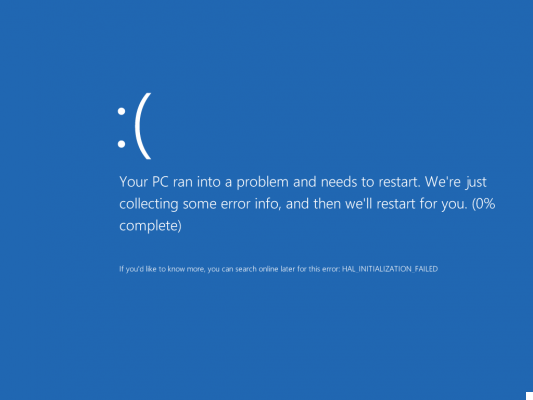
La aparición del Esquemas AZUL con indicado un error del tipo STOP seguido de código de ruptura (por ejemplo, STOP: 0X000000A) ciertamente representa uno de los problemas más críticos y preocupantes que pueden ocurrir en una computadora. Windows (Windows 10, Windows 8, Windows 7, Windows Vista y XP). Este tipo de error aparece cuando el sistema encuentra un problema que no puede reparar por sí mismo y se congela generando una pantalla azul con un código de error. A través de este código es posible investigar para comprender la causa y luego encontrar la solución más adecuada. La siguiente figura muestra la información presente en la pantalla azul: en la parte superior aparece el nombre del error, en el centro una descripción y algunas sugerencias, en la parte inferior está el código de error como DETENER: 0X000000A y debajo el archivo o controlador que causó el error (en un 90% la causa es un controlador faltante o desactualizado):
En realidad ya hemos visto en general cómo solucionar el problema de la pantalla azul en Windows, pero a continuación queremos profundizar aún más en la cuestión intentando señalar las mejores soluciones para algunos (las más frecuentes). DETENER códigos de error que puede aparecer.
- > DETENER: 0x0000000A o DETENER: 0x000000D1
- > Pantalla azul debido a win32kfull.sys o dxgmms2.sys o NETIO.SYS
- > DETENER: 0x000000F4
- > DETENER: 0x0000007E
- > Detener: 0x00000050
- > DETENER: 0x0000003b
- > Detener: 0x0000007B
- > UNMOUNTABLE_BOOT_VOLUME
- > FALLÓ LA INICIALIZACIÓN DE HAL
#1. Código de PARADA: 0x0000000A o PARADA: 0x000000D1
Nombre de error: IRQL_NOT_LESS_OR_EQUAL
Ya hemos analizado este error definiendo las causas y posibles soluciones en el siguiente artículo: Cómo corregir el error Driver IRQL NOT MENOS NI IGUALES. Este error generalmente se resuelve actualizando los controladores de la PC.
#2. Código de DETENCIÓN causado por win32kfull.sys o dxgmms2.sys o NETIO.SYS
Estos son los códigos de error completos que puede ver en la pantalla AZUL cuando estos archivos del sistema faltan o están dañados:
- "DETENER 0x0000000A: IRQL_NOT_LESS_EQUAL - win32kfull.sys"
- "DETENER 0x0000001E: KMODE_EXCEPTION_NOT_HANDLED - win32kfull.sys"
- "DETENER 0 × 00000050: PAGE_FAULT_IN_NONPAGED_AREA - win32kfull.sys"
- "DETENER 0x0000000A: IRQL_NOT_LESS_EQUAL - dxgmms2.sys"
- "DETENER 0x0000001E: KMODE_EXCEPTION_NOT_HANDLED - dxgmms2.sys"
- "DETENER 0 × 00000050: PAGE_FAULT_IN_NONPAGED_AREA - dxgmms2.sys"
- "DETENER 0x0000003B: SYSTEM_SERVICE_EXCEPTION (NETIO.SYS)"
En este caso, la forma más fácil y rápida de resolver el problema es actualizar los controladores de su computadora usando un programa como Conductor fácil. Driver Easy escaneará automáticamente el sistema y encontrará todos los controladores faltantes o desactualizados. Luego, le permitirá descargar e instalar los nuevos controladores para que su PC vuelva a encarrilarse. Estos son los pasos a seguir:
1) descarga e instale Driver Easy.
2) Inicie Driver Easy y haga clic en el botón Escanear ahora. Driver Easy comenzará a escanear su computadora y detectará cualquier problema.
3) Al final del escaneo, puede actualizar los controladores individualmente o todos juntos (con la versión PRO del programa).
# 3. Código DETENER: 0x000000F4
Si este código aparece en la pantalla AZUL, como se muestra en la figura a continuación, tendrá 3 posibles soluciones para probar.
La primera solución para corregir el error. DETENER: 0X000000F4 es actualizar los controladores. De hecho, a menudo la causa del error es la presencia de un controlador que es demasiado antiguo, está dañado o falta. Incluso entonces puedes usar el programa Conductor fácil para comprobar y actualizar automáticamente todos los controladores del sistema.
Si incluso actualizar los controladores no soluciona el problema, pruebe estas otras dos cosas:
a) Desinstale / desactive temporalmente su antivirus: podría ser el antivirus el que está causando el problema.
b) Realice una comprobación del disco utilizando la función CHKDSK. He aquí cómo hacerlo:
> Escribir cmd en el cuadro de búsqueda de Windows. Luego, con el botón derecho del mouse, seleccione Símbolo del sistema y ábrelo con Ejecutar como administrador.
> En la ventana que se abre, escriba el comando chkdsk / f y presione Envío en el teclado
Siga las instrucciones y finalmente reinicie su PC.
# 4. Código de PARADA: 0x0000007E
Aquí está la pantalla azul que aparece cuando ocurre este error:
En este caso, existen 3 posibles soluciones al problema, a saber:
Solución 1: elimine los controladores incompatibles
Si recientemente ha realizado algunos cambios en su PC o ha conectado y configurado algún dispositivo nuevo, es posible que algunos controladores inestables e incompatibles con el sistema operativo. En este caso, es recomendable desinstalar los controladores y luego verificar si el error persiste o no. Si no sabe cómo hacer esto automáticamente, le recomendamos que obtenga ayuda del programa. Conductor fácil que analiza y verifica automáticamente los controladores presentes en el sistema.
Solución 2: cambie el adaptador de video
1) Desde el teclado, haga clic en Tecla del logotipo de Windows y clave R y luego escribe devmgmt.msc
2) Se abrirá la ventana con los dispositivos conectados a la PC. Hallazgos Adaptadores de pantalla y después de seleccionarlo con el botón derecho del mouse, haga clic en Actualizar controlador ...
3) Haga clic en Elija Drive desde mi computadora
4) Haga clic en Déjame elegir de una lista de controladores en mi computadora
5) Seleccione el controlador y haga clic en adelante.
6) Espere a que finalice la instalación del controlador y reinicie su PC. Comprueba si el problema está resuelto.
Solución 3: actualice el controlador de video
Nuevamente le recomendamos que utilice un programa de actualización de controladores automáticamente, para que no cause más daños.
# 5. Código de parada: 0x00000050
En este caso el error que aparece es "PAGE_FAULT_IN_NONPAGED_AREA" como también se puede ver en la siguiente figura:
Las tres soluciones a probar para dicho código de error son las siguientes:1. Deshacer cambios recientes: intente comprender los cambios que ha realizado últimamente e intente deshacerlos. También puede utilizar la función de restauración para volver a un punto anterior a los cambios que realizó.2. Verifique su memoria y disco: para la verificación del disco, puede usar el comando chkdsk como se muestra a continuación. En lugar de la verificación de la memoria, puede usar el comando mdsched.exe3. Actualice el controlador: como ya se vio en el punto # 2, verifique y actualice los controladores para resolver el problema definitivamente# 6. Código de PARADA: 0x0000003b
El error más común asociado con este "código de detención" es SYSTEM_SERVICE_EXCEPTION:
Las posibles soluciones a este problema son solo 2 y es:
Solución 1. Verifique y actualice todos los controladores en su PC
Solución 2. Utilice la solución proporcionada por Microsoft, para usuarios de Windows 7. Para obtener más información, vaya a esta página de Microsoft.
# 7. Código de parada: 0x0000007B
A menudo asociado con el error INACCESSIBLE_BOOT_DEVICE como se ve en la siguiente figura:
Para intentar resolver este error, recomendamos reiniciar su PC en modo normal. Si el problema persiste, reinicie el modo seguro y luego elija iniciar Windows con la última configuración de trabajo.
A veces, el problema también puede deberse a los sectores de arranque. En ese caso, le recomendamos que cambie su operación SATA reiniciando su computadora y presionando F2 hasta que ingrese al BIOS; por lo tanto impuesto Operación SATA > ATA.
# 8. Pantalla azul con error UNMOUNTABLE_BOOT_VOLUME
Es un problema que ocurre principalmente en Windows 10. Para resolver este problema, debe tener el DVD de Windows 10 o una memoria USB de arranque con Windows 10. Si no lo tiene, lea cómo crear el disco de recuperación de Windows 10.
Una vez que haya creado este disco, puede iniciar Windows y usar la función "reparar" incluida en él: simplemente haga clic en "Reparar Windows 10" al inicio.
Para ser precisos, la reparación que deberá realizar se refiere al inicio del sistema operativo.
# 9. Pantalla azul con error HAL INITIALIZATION FAILED
Las causas de este error pueden ser diferentes: drivers antiguos o mal configurados, infección de malware, archivos de sistema dañados, disco duro dañado, etc… En ocasiones incluso el uso de una máquina virtual puede dar lugar a este error.
Para resolver este error, intente usar lo siguiente Comando en el símbolo del sistema de Windows:
Reinicie su PC y verifique que esté arreglado.
A veces, sin embargo, incluso una buena limpieza de la PC es suficiente, eliminando todos los archivos basura en la computadora. En este sentido, lee nuestro artículo sobre cómo liberar espacio en tu PC, una operación que también eliminará automáticamente los archivos innecesarios del sistema.
Si el problema de la pantalla azul con el error HAL INITIALIZATION FAILED persiste, entonces es bueno actualizar también todos los controladores de PC a través de Conductor fácil.
Si tiene otro tipo de error con código STOP no listado arriba, escríbalo en los comentarios y encontraremos la solución más adecuada.
Buongiorno
Mi PC durante una semana a partir de un código de interrupción de excepción de servicio del sistema.
La única novedad fue la instalación de la fibra fastweb con su módem fastgate gpon de 1 gbit.
¿Qué puedo hacer para circunscribir la causa y resolverlo?
gracias
En la pantalla azul de Windows xp aparece este código de detención: 0 × 000000ED nombre del error unmount_boot_volume pero no puedo ingresar al escritorio
En la pantalla azul veo este código: 0x000001d3, pero no puedo acceder al escritorio, ¿cómo puedo solucionarlo? Grqzie
-
Consulte esta guía: https://www.softstore.it/cosafaresepcwindowsnonsiavvia/


























